إذا كنت محظوظًا بما يكفي لا يزال لديك منفذ سماعة رأس على جهاز iPhone الخاص بك ، فقد تجد أن المشاكل معه تتسبب في توقف جهاز iPhone في وضع سماعة الرأس. عند حدوث ذلك ، لا يتم تشغيل أي صوت من مكبرات صوت iPhone ، على الرغم من عدم وجود سماعات رأس متصلة بعد الآن.
يحدث هذا أيضًا مع أجهزة iPhone الجديدة بعد استخدام سماعات الرأس التي تتصل بمنفذ Lightning أو عبر Bluetooth. سواء كان لديك iPhone 6 أو iPhone 11 ، إذا كان عالقًا في وضع سماعة الرأس ، فيمكنك استخدام الخطوات أدناه لإصلاحه.
اكتشف ما إذا كان iPhone عالقًا في وضع سماعة الرأس أولاً
قد تعتقد أن جهاز iPhone عالق في وضع سماعة الرأس لأنه توقف عن تشغيل الصوت من مكبرات الصوت ، ولكن الكثير من المشكلات الأخرى تسبب هذه المشكلة أيضًا. على سبيل المثال ، يمكن أن يؤدي خلل في مكبرات الصوت إلى توقف الصوت عن العمل ، دون أن يكون له أي علاقة بسماعات الرأس.
تأكد من أن جهاز iPhone عالق في وضع سماعة الرأس عن طريق الفتح مركز التحكم. للقيام بذلك ، اسحب لأسفل من الزاوية العلوية اليمنى لجهاز iPhone الخاص بك (أو اسحب لأعلى من الأسفل إذا كان لديك iPhone مع زر Home).
يعرض شريط تمرير مستوى الصوت في مركز التحكم رمز سماعة رأس عندما يعتقد جهاز iPhone أن سماعات الرأس متصلة. إذا كنت متصلاً بـ AirPods ، فمن المفترض أن ترى رمز AirPods بدلاً من ذلك.

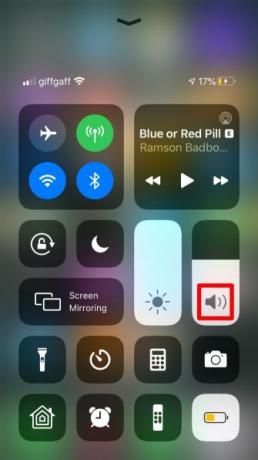
إذا أظهر مركز التحكم رمز مكبر صوت عادي ، فلن يكون جهاز iPhone عالقًا في وضع سماعة الرأس. لن تحل الخطوات أدناه مشكلتك في هذه الحالة ؛ استخدام دليلنا ل استكشاف مشكلات سماعات iPhone وإصلاحها مكبر صوت iPhone لا يعمل؟ إليك كيفية إصلاحههل سماعة iPhone لا تعمل؟ إليك كيفية إصلاح مكبر صوت iPhone وتشغيل الصوت مرة أخرى. قراءة المزيد لإيجاد حل بدلاً من ذلك.
ومع ذلك ، إذا كان جهاز iPhone عالقًا في وضع سماعة الرأس ، يمكن أن تساعد النصائح أدناه في إصلاحه.
1. أعد تشغيل جهاز iPhone
جهاز iPhone عالق في وضع سماعة الرأس إما بسبب مشكلة في الجهاز أو مشكلة في البرنامج. إذا كانت هناك مشكلة في البرنامج ، فيجب أن يعود iPhone إلى وضع مكبر الصوت بعد إعادة تشغيله.
للقيام بذلك ، اضغط مع الاستمرار على جانب زر مع أي منهما الصوت الزر (أو فقط اضغط على زر جانب زر إذا كان iPhone الخاص بك يحتوي على زر الصفحة الرئيسية). عندما يُطلب منك ذلك ، اسحب لايقاف التشغيل وانتظر 30 ثانية حتى يتم إيقاف تشغيل جهاز iPhone بالكامل. ثم اضغط على جانب الزر مرة أخرى لإعادة تشغيله.
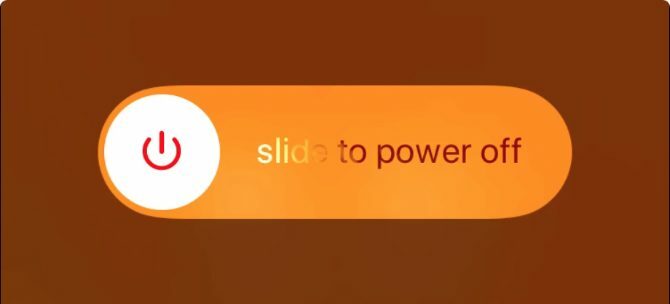
بعد إعادة التشغيل ، افتح مركز التحكم لمعرفة ما إذا كان جهاز iPhone الخاص بك لا يزال عالقًا في وضع سماعة الرأس أم لا. إذا كان الأمر كذلك ، فيجب أن تكون هناك مشكلة مادية في جهازك. تخطى الخطوتين التاليتين اللتين تستندان إلى البرامج لمعرفة كيفية إصلاحها.
إذا عاد iPhone إلى وضع مكبر الصوت ، فأنت تتعامل مع مشكلة في البرنامج. يمكنك الاستمرار في إعادة تشغيل iPhone في كل مرة يتعطل فيها ، أو استخدام الخطوتين التاليتين للتخلص من المشكلة نهائياً.
2. تحديث iOS
إذا توقف جهاز iPhone في وضع سماعة الرأس بسبب مشكلة في البرنامج ، فيجب التأكد من تشغيل أحدث إصدار من iOS. تقوم Apple بشكل متكرر بتحديث iOS لتقديم ميزات جديدة وإصلاح أخطاء البرامج.
اذهب إلى الإعدادات> عام> تحديث البرنامج للتحقق من وجود تحديثات جديدة. إن وجدت ، قم بتنزيلها وتثبيتها في أقرب وقت ممكن.
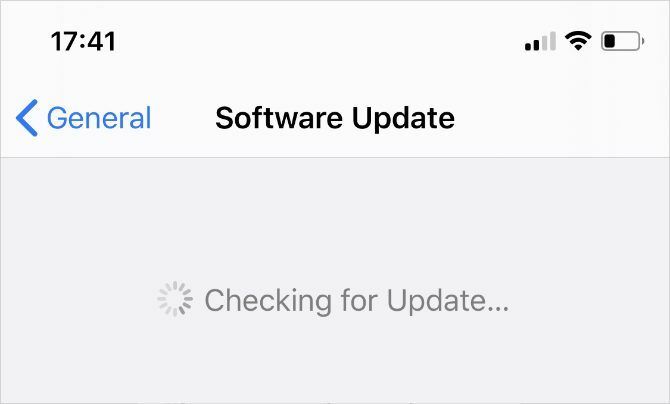
3. مسح وإعادة تثبيت iOS
قد تتسبب ملفات النظام التالفة على جهاز iPhone في استمرار تعطلها في وضع سماعة الرأس حتى بعد التحديث إلى أحدث إصدار من iOS. إذا كنت قد استبعدت بالفعل مشاكل مادية من خلال إعادة تشغيل جهازك ، فقد تتمكن من إيجاد حل دائم عن طريق إعادة تثبيت iOS.
إذا كنت تستخدم جهاز كمبيوتر للقيام بذلك ، فإنه يمسح ويعيد كتابة كل سطر من التعليمات البرمجية على جهاز iPhone الخاص بك ، ويزيل أي أخطاء برمجية تتسلل إلى النظام. عند القيام بذلك ، يقوم أيضًا بحذف جميع البيانات الموجودة على جهاز iPhone الخاص بك ، لذا تأكد من ذلك عمل نسخة احتياطية من iPhone الخاص بك كيفية عمل نسخة احتياطية من iPhone و iPadهل تتساءل عن كيفية عمل نسخة احتياطية لجهاز iPhone الخاص بك؟ إليك دليلنا البسيط للنسخ الاحتياطي لجهاز iPhone الخاص بك باستخدام iCloud أو iTunes. قراءة المزيد أول.
اتبع التعليمات في دليلنا إعادة ضبط المصنع لجهاز iPhone الخاص بك كيفية إعادة ضبط إعدادات المصنع لجهاز iPhone و iPadهل تتساءل عن كيفية إعادة ضبط إعدادات المصنع لجهاز iPhone أو iPad؟ فيما يلي كيفية عمل نسخة احتياطية من بيانات جهاز iOS الخاص بك وإعادة تعيينها واستعادتها بسهولة. قراءة المزيد . تأكد من اختيار الاستعادة باستخدام جهاز كمبيوتر لإعادة تثبيت iOS بالكامل. نظرًا لأن هذه خطوة قصوى يجب اتخاذها ، فإننا نقترح فقط إعادة تعيين جهاز iPhone إذا لم يؤد تحديث البرنامج إلى حل مشكلتك.
4. أعد توصيل سماعات الرأس وافصلها
إذا كان جهاز iPhone لا يزال عالقًا في وضع سماعة الرأس بعد إعادة التشغيل ، فيجب أن تكون هناك مشكلة مادية في الجهاز. عادةً ما يكون الأمر بسيطًا مثل تراكم الأوساخ في منفذ سماعة الرأس ، مما يخدع أجهزة الاستشعار في التفكير في أن شيئًا ما لا يزال متصلاً.
أعد توصيل سماعات الرأس ثم افصلها مرة أخرى. كرر ذلك ثلاث أو أربع مرات لتخفيف أي أوساخ داخل المنفذ. ثم قم بهز هاتفك بلطف للسماح للحطام المتساقط بالتساقط.

إذا كانت لديك سماعات رأس Bluetooth ، فقم بتوصيل سماعات الرأس الخاصة بك وفصلها بالانتقال إلى الإعدادات> Bluetooth. عند فصل سماعات الرأس ، يجب أن يعود جهاز iPhone تلقائيًا إلى استخدام مكبرات الصوت العادية.
5. امسح منفذ سماعة الرأس
من المحتمل أن يكون هناك المزيد من الأوساخ المعبأة في منفذ سماعة الرأس مما يسبب هذه المشكلة. يجب أن تكون حذرًا عند مسحه ، لأنه من الممكن أن يتلف جهاز iPhone الخاص بك أثناء القيام بذلك.
من الأفضل إيقاف تشغيل iPhone قبل إدخال أي شيء في سماعة الرأس أو منفذ Lightning ، لتجنب التسبب في دائرة كهربائية قصيرة أو إدخال شحن ثابت للإلكترونيات.
لا تدخل أي أشياء معدنية - مثل مشبك الورق المستقيم - في منافذك. بدلاً من ذلك ، استخدم الأدوات التالية لإزالة الأوساخ والمخلفات بأمان:
- هواء مضغوط
- مسحات قطنية
- فرشاة بين الأسنان

إذا لم ينجح أي من ذلك ، فقد تتمكن من إزالة العوائق من منفذ سماعة الرأس على iPhone 6S أو أقدم باستخدام الأنبوب الداخلي للقلم. غالبًا ما يكون الطرف المفتوح لهذه الأنابيب بنفس قطر منفذ سماعة الرأس ، مما يسمح لك بإدخاله بعناية ولفه لإزالة الأوساخ الموجودة بداخله.
كن حذرًا فلا تدع أي حبر يتسرب إلى iPhone.

بالنسبة لمنفذ Lightning ، اسحق نهاية قش بلاستيكي لجعله مستطيلًا ، ثم أدخله في منفذ Lightning لتخفيف الأوساخ العالقة في الأسفل. اتبع لدينا دليل لتنظيف iPhone الخاص بك كيفية تنظيف جهاز iPhone القذر: دليل خطوة بخطوةمن المحتمل أن يكون جهاز iPhone الخاص بك إجماليًا بعد أشهر من الاستخدام. إليك كيفية تنظيف iPhone بشكل صحيح ، بالإضافة إلى بعض الأخطاء التي يجب تجنبها. قراءة المزيد إذا كنت بحاجة إلى مزيد من المساعدة.
6. تحقق من الضرر الناتج عن الماء
إذا لم تتمكن من العثور على أي حطام في المنافذ ولكن جهاز iPhone الخاص بك لا يزال عالقًا في وضع سماعة الرأس ، فقد يكون ذلك مؤشرًا على تلف المياه داخل جهازك. يمكن أن يحدث هذا من شيء واضح مثل إسقاط iPhone في المرحاض أو شيء خفي مثل العرق الذي يقطر كبل سماعة الرأس.
لسوء الحظ ، إذا تعرض جهاز iPhone الخاص بك للتلف بسبب الماء ، فليس هناك الكثير الذي يمكنك القيام به لإصلاحه باستثناء استبدال الجهاز بالكامل.
يمكنك استخدام المؤشرات السائلة على جهاز iPhone الخاص بك للحصول على فكرة أفضل عما إذا كان قد تعرض لتلف المياه أم لا. افتح درج بطاقة SIM وابحث عن علامة تبويب بيضاء صغيرة بالداخل ؛ يتحول هذا إلى اللون الأحمر أو الوردي أو البرتقالي عند ملامسته للسائل.
على iPhone 4S والإصدارات الأقدم ، ستجد علامة تبويب مؤشر السائل داخل منفذ سماعة الرأس نفسها.
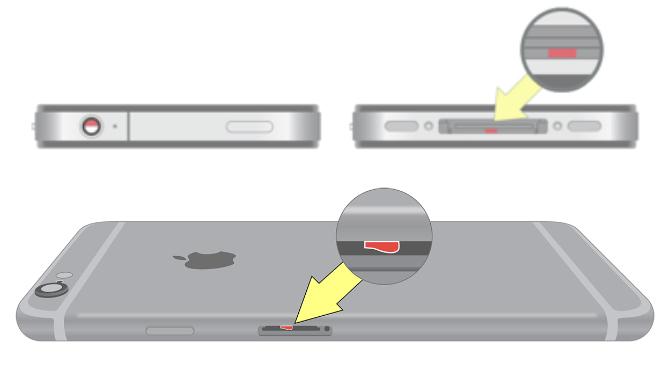
لا تستخدم الأرز لتجفيف جهاز iPhone إذا كان سائلًا تالفًا. يؤدي ذلك إلى المخاطرة بجعل الأمور أسوأ من خلال ترك بقايا ضارة خلف الموانئ أو المزيد من سدها. بدلاً من ذلك ، ألق نظرة على دليلنا كيفية إصلاح iPhone التالفة بالمياه كيفية إصلاح iPhone المتضررة بالمياهأسقطت iPhone الخاص بك في الماء؟ إليك كيفية إصلاح iPhone المتضرر من الماء ، بالإضافة إلى ما يجب تجنبه. قراءة المزيد .
7. حلول البرامج المؤقتة
حتى إذا احتاج جهاز iPhone إلى إصلاح لإصلاح مشكلة في الأجهزة بمنفذ سماعة الرأس ، فلا يزال بإمكانك استخدام الحلول أدناه لخداعه من وضع سماعة الرأس كلما علق.
لا تقدم أي من هذه النصائح حلاً دائمًا ، ولكنها قد تكون الحل السريع الذي تحتاجه إذا لم تتمكن من تحمل تكاليف الإصلاح.
التبديل بين تشغيل وضع الطائرة وإيقافه
افتح مركز التحكم واضغط على أيقونة الطائرة للانعطاف وضع الطيران فتح و غلق. يؤدي هذا إلى فصل أي سماعات رأس أو مكبرات صوت Bluetooth يعتقد جهاز iPhone أنه لا يزال متصلاً بها.
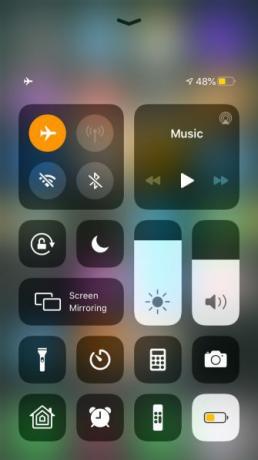
قم بتغيير إخراج الصوت
عند الاستماع إلى الموسيقى أو مشاهدة مقاطع الفيديو ، يتيح لك iPhone الاختيار من بين مخرجات الصوت المختلفة. افتح مركز التحكم ، ثم انقر مع الاستمرار فوق عناصر التحكم في التشغيل في الزاوية العلوية اليمنى. حدد البث أيقونة للكشف عن جميع خيارات الإخراج الخاصة بك وحدد ايفون من القائمة.
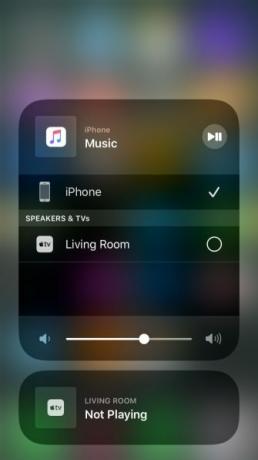
تغيير مستوى صوت الرنين الخاص بك
افتح ال الإعدادات وتذهب إلى أصوات و Haptics. اضغط على نغمة الرنين الخيار ، ثم انقر على أي نغمة رنين لتشغيلها من خلال مكبرات صوت iPhone حتى لو كانت عالقة في وضع سماعة الرأس. استخدم ال الصوت الأزرار أثناء تشغيل نغمة الرنين لإعادة iPhone إلى وضع السماعة.
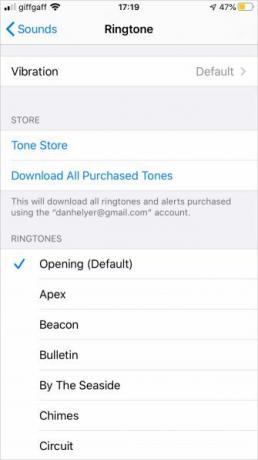
تعرف على كيفية إصلاح منفذ سماعة الرأس
عندما يكون جهاز iPhone عالقًا في وضع سماعة الرأس بسبب مشكلة في الأجهزة ، يجب عليك التحدث إلى فريق دعم Apple لمعرفة ما إذا كان يمكن إصلاحه بموجب الضمان. لسوء الحظ ، لن تقوم Apple بإصلاح منفذ سماعة الرأس فقط ؛ سيحل الدعم محل الجهاز بأكمله. وهذا يجعلها "إصلاحًا" باهظ الثمن إذا لم تكن مشمولاً بالضمان.
إذا كان الأمر كذلك ، فابحث عن إيجاد منفذ سماعة رأس بديل وإصلاح iPhone بنفسك. هذا ليس من السهل القيام به ، ولكن قد يكون الخيار الأفضل إذا كنت لا تستطيع شراء هاتف جديد.
هناك الكثير من المواقع التي تظهر لك كيفية إصلاح الأدوات الخاصة بك تعلم كيفية إصلاح الأدوات الخاصة بك بمساعدة من هذه المواقع الخمسةهل تحتاج إلى إصلاح الهاتف الذكي أو الكمبيوتر الشخصي أو جهاز MacBook أو أي جهاز آخر؟ يمكنك توفير المال والوقت عن طريق القيام بذلك بنفسك بمساعدة هذه المواقع. قراءة المزيد والعديد منها يبيع جميع الأدوات التي تحتاجها لإصلاح منفذ سماعات iPhone. إذا كنت تعتقد أن شيئًا ما انقطع في الداخل ، فابحث عنه إزالة قابس سماعة رأس مكسور من هاتفك.
إفشاء الشريك: من خلال شراء المنتجات التي نوصي بها ، يمكنك المساعدة في الحفاظ على الموقع على قيد الحياة. قراءة المزيد.
يكتب "دان" برامج تعليمية ودلائل تحرّي الخلل وإصلاحه لمساعدة الأشخاص في الاستفادة القصوى من تقنيتهم. قبل أن يصبح كاتبًا ، حصل على درجة البكالوريوس في تكنولوجيا الصوت ، وأشرف على الإصلاحات في متجر Apple ، وحتى درس اللغة الإنجليزية في مدرسة ابتدائية في الصين.
